התקנה באמצעות חיבור USB
ניתן לחבר את ההתקן והמחשב באמצעות כבל USB ולהתקין את ההתקן.
במהלך ההתקנה, פרופיל התצורה המתאים לדגם המדפסת מוגדר אוטומטית. ניתן לשנות או לייבא את פרופיל התצורה במידת הצורך.
דרישות מקדימות
התקנה של לוח ממשק ה-USB האופציונלי (אם נדרש עם ההתקן שבו אתה משתמש)
בחירת שפת תיאור העמוד (חבר והפעל) הגדרת הפונקציה של המכשיר (אם נדרש עבור המכשיר שבו אתה משתמש)
הגדר את [בחירת PDF (חבר והפעל)] במכשיר כך שיתאים להתקן שבו אתה משתמש. לפרטים על שיטת ההגדרה, עיין במדריך של המכשיר.
בעת הפעלת המחשב, היכנס לחשבון מנהל מערכת.
תהליכים
1.
כבה את המכשיר.
2.
הפעל את תוכנית ההתקנה.
אם אתה משתמש בתוכנת התקנה שהורדה מהאינטרנט:
לחץ פעמיים על הקובץ שהורדת כדי לבטל את הדחיסה שלו. אם תוכנת ההתקנה אינה מתחילה אוטומטית לאחר ביטול הדחיסה, לחץ פעמיים על [Setup.exe].
אם אתה משתמש בקובץ הנלווה CD-ROM:
(1) הגדר את CD-ROM במחשב.
אם תפריט ה-CD-ROM אינו מוצג, לחץ על "פתח פרטים".
התחל את תוכנת ההתקנה על ידי ביצוע ההליך שלהלן.
אם מוצגת הודעה המבקשת ממך להוסיף CD-ROM או שסייר Windows מוצג: בצע [MInst.exe].
אם שום דבר לא מוצג: לחץ פעמיים על צלמית ה-CD-ROM.
אם [MInst.exe] לעיל אינו קיים: הפעל את [Setup.exe] בתיקיית מנהל ההתקן של ה-CD-ROM.
אם ביצעת את [Setup.exe], המשך לשלב 3.
(2) אם מסך בחירת השפה מוצג, בחר שפה ← לחץ על [OK].
(3) לחץ על [Installation] במסך התפריט.
(4) אם מסך [Select the Type of Connection] מוצג, בחר [USB Connection] ← לחץ על [Next].
(5) במסך המוצג, אשר שמנהלי ההתקן להתקנה נבחרו ← לחץ על [Install].
(6) אשר את התוכן של CANON SOFTWARE LICENSE AGREEMENT ← לחץ על [Yes].
בחר שפה ← לחץ על [הבא].
4.
כאשר מוצג הסכם רישיון התוכנה של Canon, אשר את התוכן ← לחץ על [כן].
5.
בחר [חיבור USB] ← לחץ על [הבא].
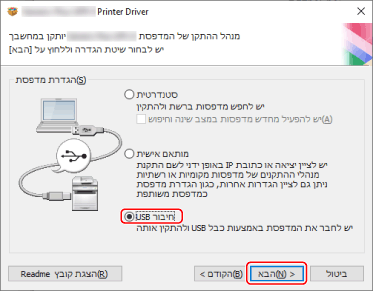
6.
כאשר מופיע המסך הבא, חבר את ההתקן והמחשב באמצעות כבל USB ← הפעל את המכשיר.
[דלג]: אם מחובר כהלכה באמצעות USB, במסך זה תוכל לסיים את ההתקנה מבלי לחכות להשלמה אוטומטית.
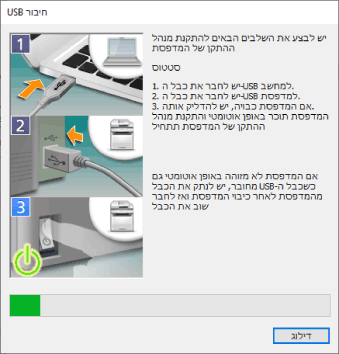
המשך בהתקנה לפי ההוראות שעל המסך.
אם ההתקנה נכשלת במסך שלמעלה, לחץ על ה-"פתח פרטים" הבא ובצע את הפעולות הדרושות.
התקן מחדש את מנהל ההתקן לאחר ביצוע ההליך הבא.
(1) חבר את המכשיר והמחשב באמצעות כבל USB ← הפעל את המכשיר.
(2) לחץ לחיצה ימנית על הסמל של תפריט התחל ב- Windows ← בחר את [מנהל ההתקנים] מהתפריט.
(3) לחץ לחיצה ימנית על מכשיר היעד ב-[התקנים אחרים] ← בחר את התפריט להסרת התקנת ההתקן.
(4) אשר את שם המכשיר.
Canon + <שם הדגם שבשימוש>
7.
במסך המציין את פרטי המדפסת, בדוק אם פרופיל התצורה מתאים למכשיר.
[פרופיל תצורה] > [שינוי]: לחץ על זה רק כאשר עליך לשנות או לייבא פרופיל תצורה.
לחץ על "פתח פרטים" ובצע את הפעולות הדרושות.
בחר פרופיל תצורה.
בעת בחירה ידנית של פרופיל תצורה:
בחר פרופיל תצורה מתוך [יש לבחור תצורה. פרופיל] ← לחץ על [אישור].
בעת ייבוא פרופיל תצורה:
לחץ על [ייבוא] ← בחר קובץ פרופיל תצורה (*.typ) ← לחץ על [אישור].
 חשוב
חשובאם ההתקן מחובר למחשב שבו אתה משתמש, בנסיבות רגילות, הגדר את תוכנת ההתקנה כך שפרופיל התצורה ייבחר אוטומטית. אם לא ניתן לחבר את המחשב להתקן ולא ניתן לאחזר מידע על המכשיר, או אם יש צורך להתאים אישית את פרופיל התצורה, בחר ידנית את פרופיל התצורה או ייבא פרופיל מיוצא.
8.
לחץ על [הפעלה מחדש] או על [יציאה].
אם לא ניתן להשיג מידע על ההתקן במהלך ההתקנה, הגדר את פרטי ההתקן לפני ההדפסה. תוכל גם לשנות או לייבא פרופילתצורה תוך הגדרת מידע ההתקן.